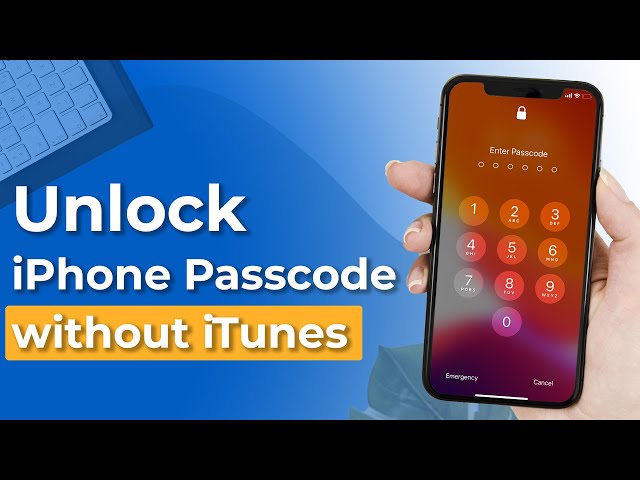Как убрать камеру с экрана блокировки iPhone
Категория: Разблокировать iPhone

3минуты чтения
Все iPhone поставляются с настройками камеры и фонарика по умолчанию на экране пробуждения. Если вы случайно коснетесь экрана, откроется камера, даже если экран телефона заблокирован. Хотя эта функция весьма полезна для быстрого создания снимков, она также может поставить под угрозу вашу конфиденциальность и разрядить аккумулятор.
Поэтому многие пользователи iOS предпочитают отключать экран блокировки камеры iPhone и уберите фонарик, чтобы запретить сторонним пользователям делать несанкционированные фотографии и отключить питание. В этой статье мы дадим вам пошаговое руководство о том, как убрать камеру с экрана блокировки iPhone.
Прочтите эту статью, чтобы узнать, как сделать это в один миг.
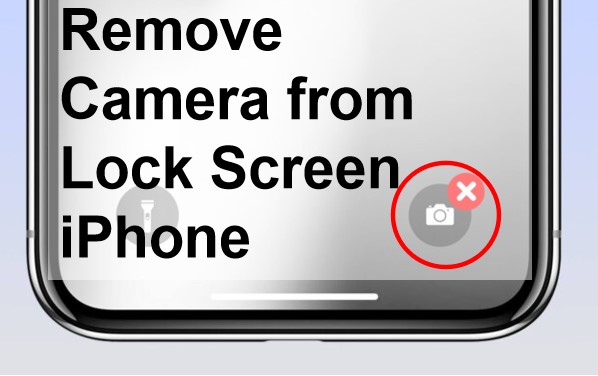
В этой статье:
- Часть 1: 3 способа убрать камеру с экрана блокировки на iPhone
- Как убрать камеру с экрана блокировки iOS 16/17/15
- Как отключить экран блокировки камеры iOS 12
- Как удалить значок камеры с экрана блокировки iOS 11
- Часть 2. Часто задаваемые вопросы об удалении камеры iPhone с экрана блокировки
- Часть 3: Как снять экран блокировки iPhone без пароля
Бесплатно скачайте iMyFone LockWiper, чтобы снять блокировку экрана iPhone без паролей.
3 способа убрать камеру с экрана блокировки на iPhone
В зависимости от различных версий iOS, доступных на рынке, следуйте приведенным ниже процедурам, чтобы отключить камеру на iPhone.
1 Как убрать камеру с экрана блокировки iPhone в iOS 17/16/15
Вот пример удаления камеры с экрана блокировки iPhone на iOS 15 или iOS 16. После отключения доступа к камере с экрана блокировки вы больше не увидите значок камеры и не сможете получить доступ к камере без разблокировки iPhone. первый.
Шаг 1 Откройте Настройки > Экранное время > Продолжить.
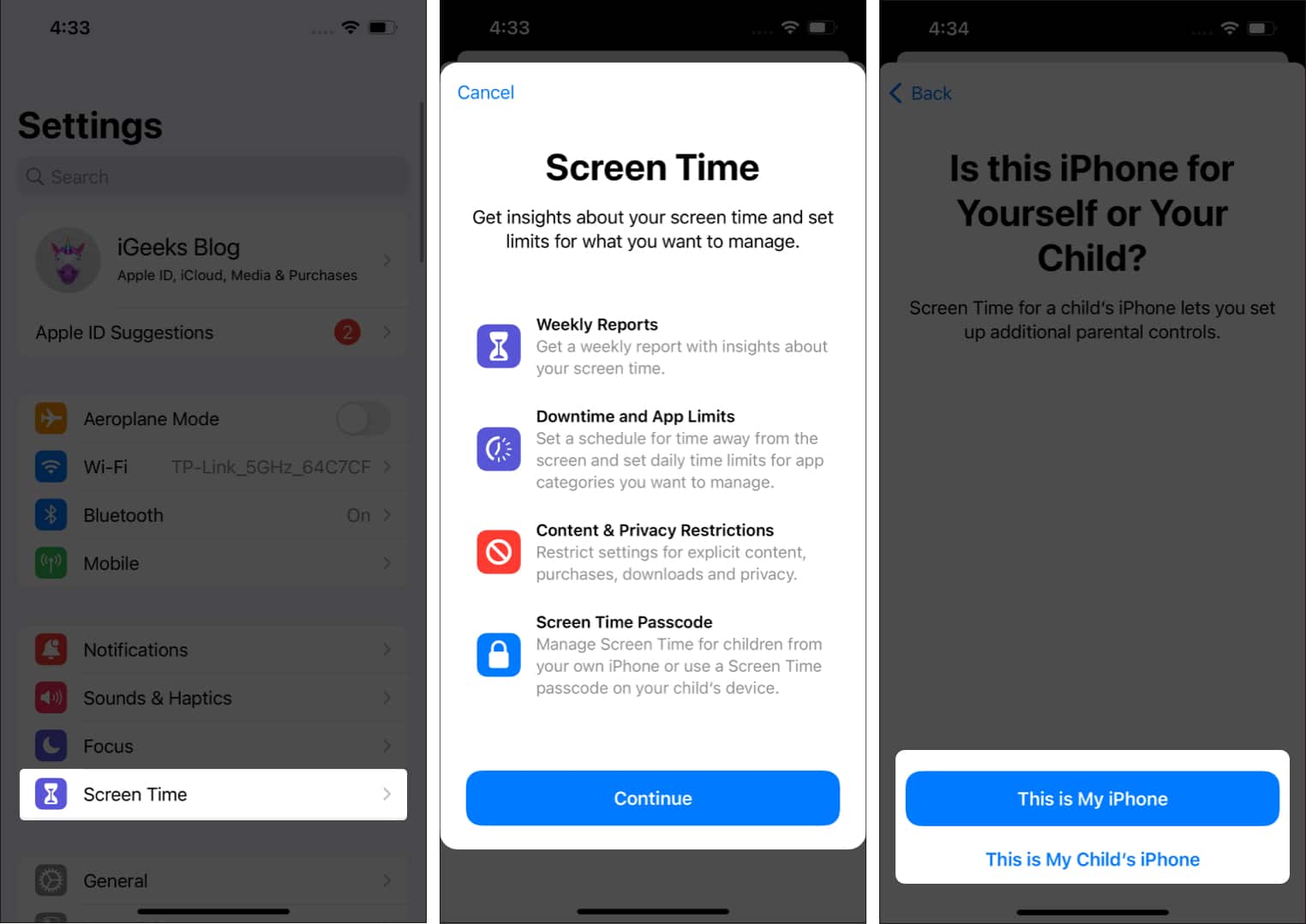
Шаг 2 Затем нажмите и включите "Ограничения контента и конфиденциальности" и перейдите в "Разрешенные приложения", чтобы отключить "Камеру".
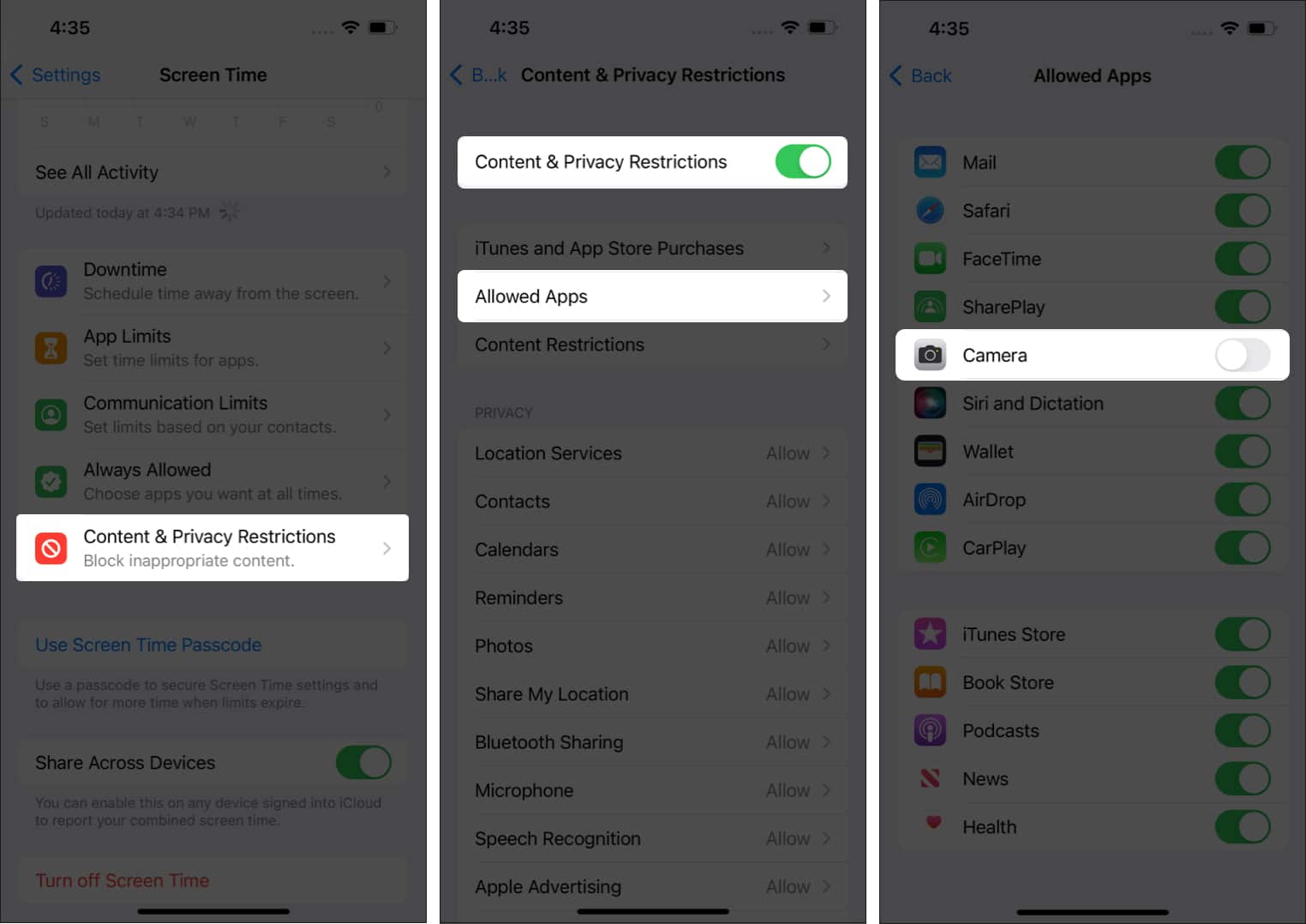
Шаг 3 Теперь вы можете вернуться на экран блокировки и убедиться, что ваша камера отключена.
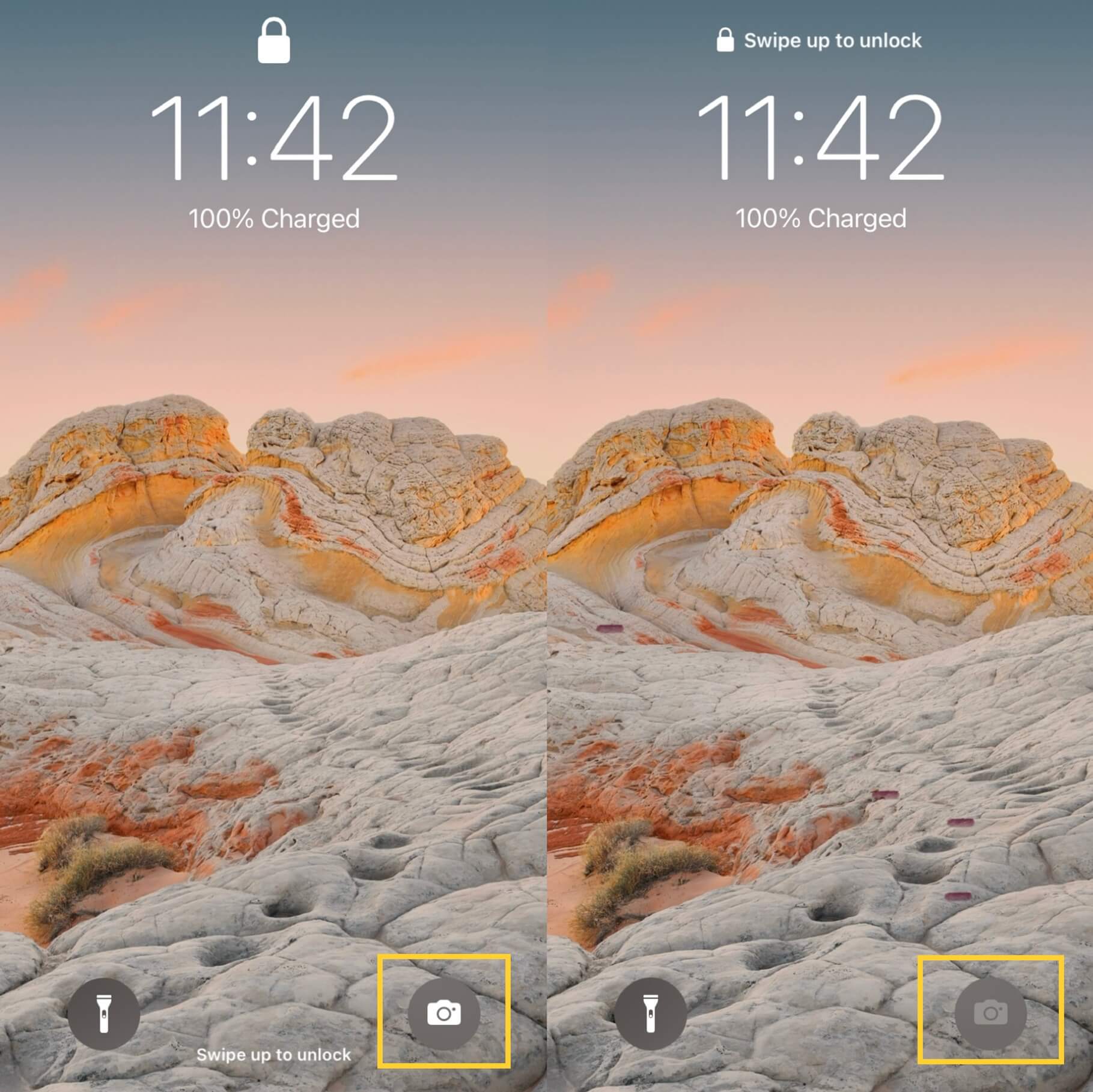
Хороший и эффективный метод — отключить камеру на экране блокировки. Однако при этом камера также будет удалена с главного экрана, и вы больше не сможете ее использовать.
1 Как отключить камеру на экране блокировки в iOS 12
Когда дело доходит до снятия экрана блокировки камеры iPhone на iOS 12, процедура немного отличается.
Шаг 1 Откройте Настройки > Экранное время > Ограничения контента и конфиденциальности и включите кнопку.
Шаг 2 Затем вернитесь и нажмите Всегда разрешено, чтобы просмотреть все доступные приложения. Выберите Камера и нажмите значок Удалить, чтобы отключить ее.
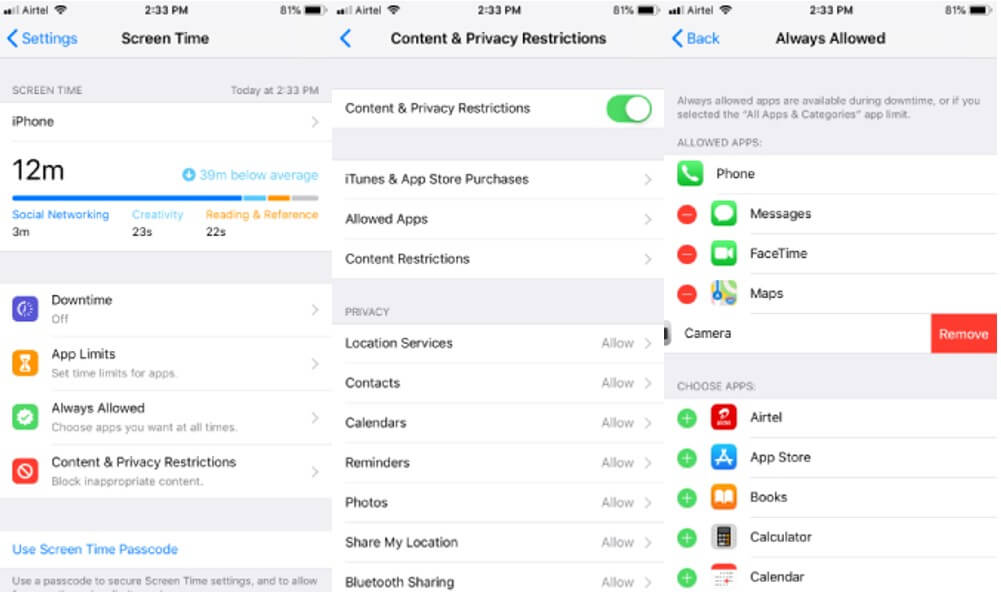
После выполнения вышеупомянутых шагов заблокируйте свой iPhone и проверьте, отображается ли камера или нет. Если камера все еще находится на экране блокировки, повторите вышеуказанные шаги.
3 Как отключить камеру на экране блокировки в iOS 11
Этот метод подходит для пользователей iPhone с iOS 11 или более ранней версии. Они могут просто отключить блокировку камеры iPhone на экране блокировки после включения ограничений в Настройках.
Шаг 1 Откройте Настройки > Общие > Ограничения и нажмите Включить ограничения.
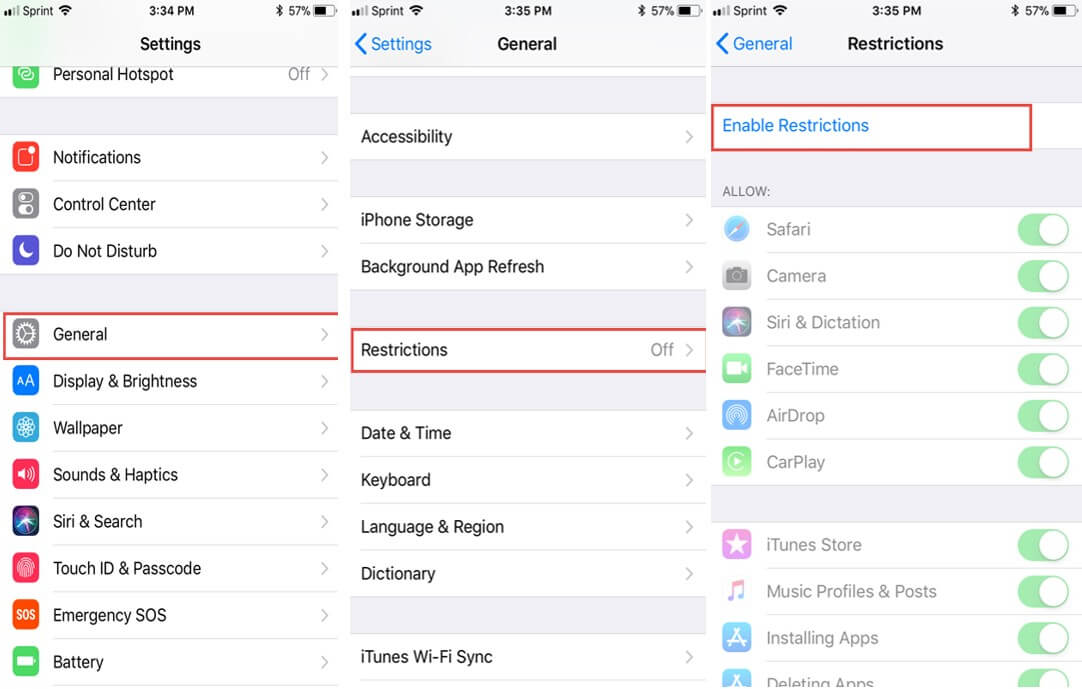
Шаг 2 После ввода кода ограничения отключите опцию Камера, чтобы удалить камеру.
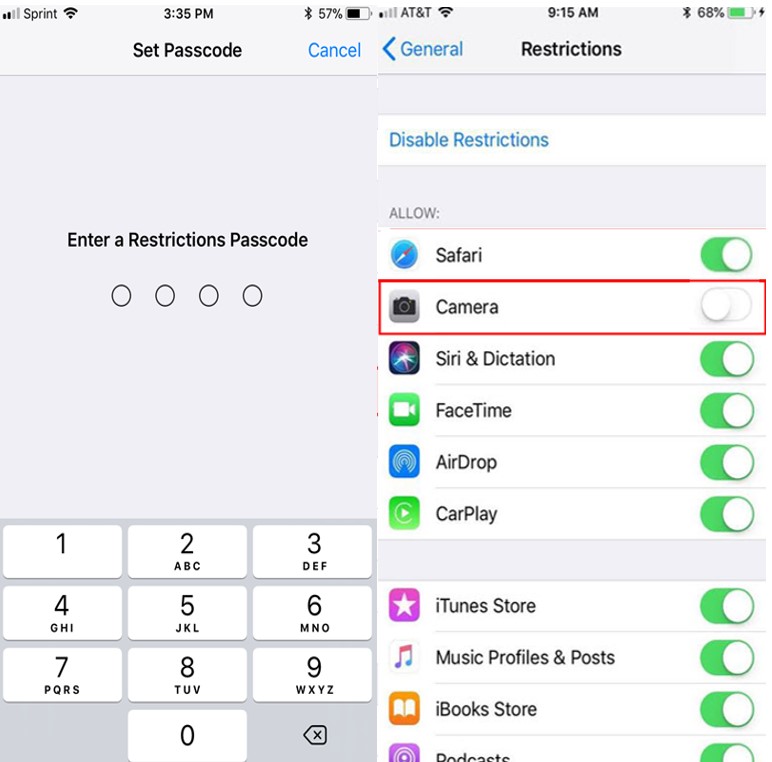
Теперь вы не увидите камеру ни на экране блокировки, ни на главном экране. Возможно, вам придется установить надежное приложение камеры из App Store, чтобы продолжать делать снимки.
Часто задаваемые вопросы об удалении камеры с экрана блокировки iPhone
Мы собрали и ответили на несколько распространенных вопросов пользователей, касающихся снятия экрана блокировки камеры iPhone.
1 Как удалить другие функции на экране блокировки iPhone?
Apple также позволяет пользователям отключать или удалять другие функции с экрана блокировки iPhone. Вы можете удалить Siri, Центр управления, Кошелек, «Управление домом», «Просмотр сегодня» и другие подобные функции на заблокированном iPhone. Вы можете выполнить следующие действия:
Шаг 1 Откройте Настройки > Face ID и код-пароль (Touch ID и код-пароль на старых iPhone) и введите код-пароль, чтобы войти.
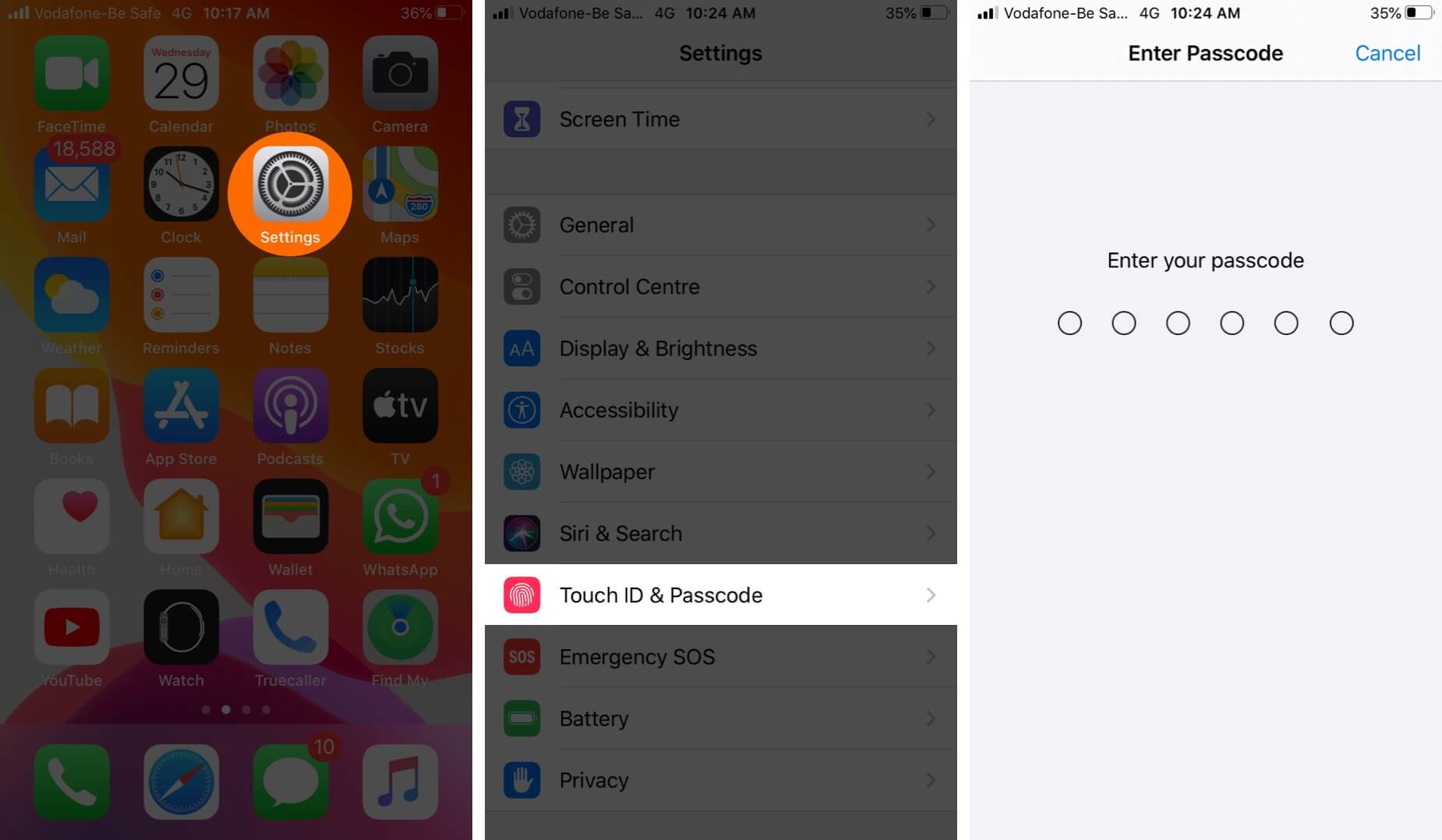
Шаг 2 Затем прокрутите вниз и сосредоточьтесь на столбце «РАЗРЕШИТЬ ДОСТУП ПРИ ЗАБЛОКИРОВАНИИ».. Отключите Центр уведомлений Центр управления и Siri.
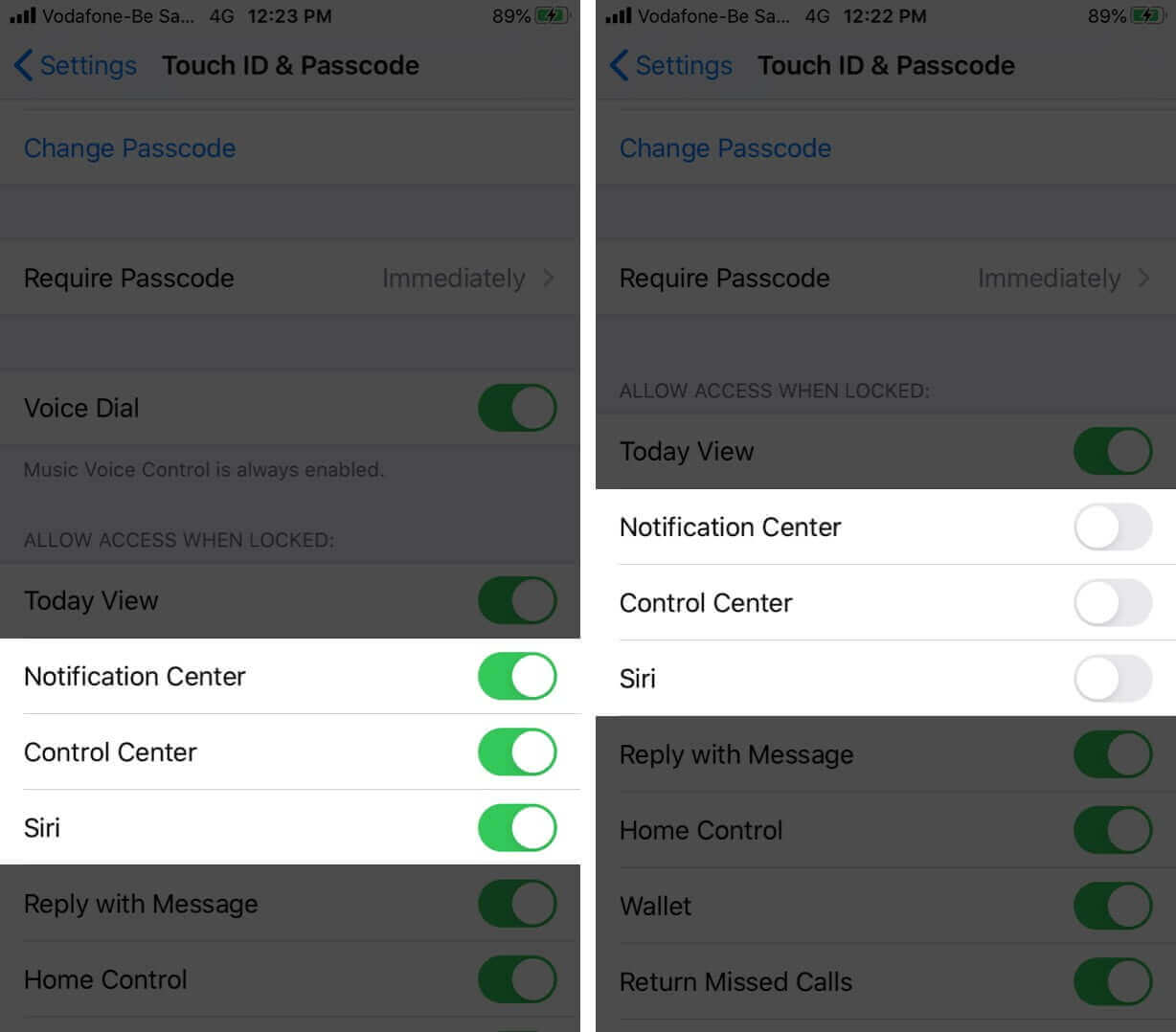
2 Могу ли я получить доступ к альбому с камеры на экране блокировки?
Ответ — нет. Даже если вы разрешили доступ к камере на заблокированном iPhone, никто не сможет получить доступ к фотографиям без ввода пароля или идентификатора лица/Touch ID. Эта функция призвана защитить вашу конфиденциальность и безопасность.
Как снять экран блокировки iPhone без пароля
Забыть пароль экрана iPhone очень неприятно, поскольку это делает ваше устройство практически бесполезным. Именно здесь в игру вступает iMyFone LockWiper, который позволяет пользователям обходить блокировку экрана без пароля.

- Избавьтесь от всех типов блокировки экрана iOS, включая 4- или 6-значный пароль и Face ID без пароля.
- Обходите пароль экранного времени и получите свободу контролировать данные.
- Обход Apple ID и iCloud без пароля.
- Снимите блокировку MDM, чтобы больше не запрашивать учетные данные и использовать все функции iPhone.
Вот видео и текстовое руководство по использованию iMyFone LockWiper для разблокировки пароля экрана.
Шаг 1. Установите и запустите iMyFone LockWiper, выберите опцию "Код разблокировки экрана".
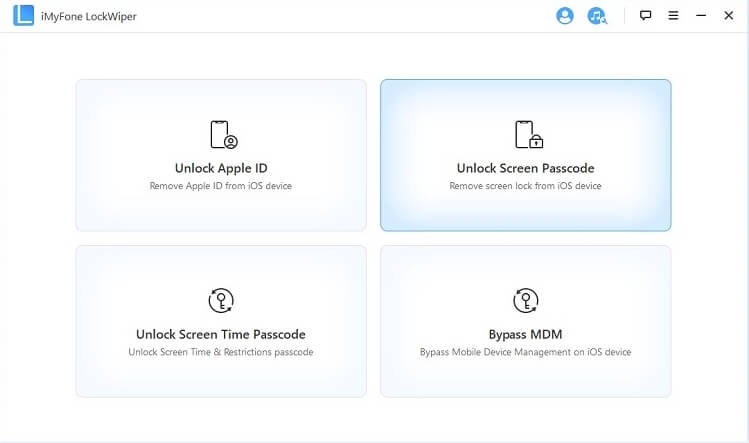
Шаг 2. После нажатия «Пуск» подключите iPhone к компьютеру с помощью USB-кабеля и дождитесь загрузки прошивки.
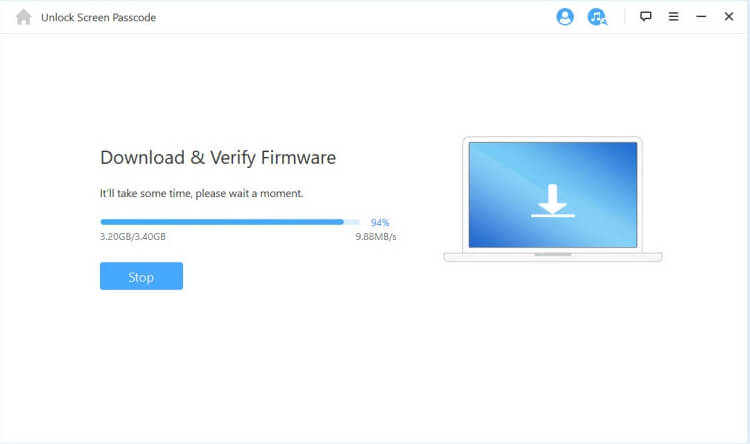
Шаг 3. После завершения извлечения прошивки нажмите "Начать разблокировку".
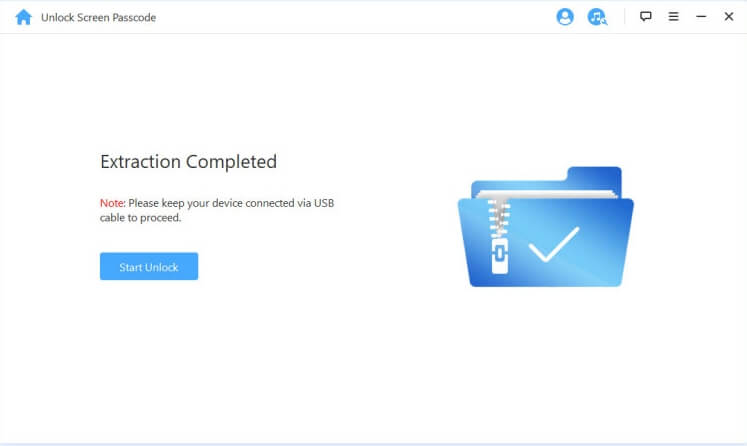
Шаг 4. Затем введите "000000" для подтверждения, и LockWiper начнет обходить блокировку экрана на вашем iPhone.
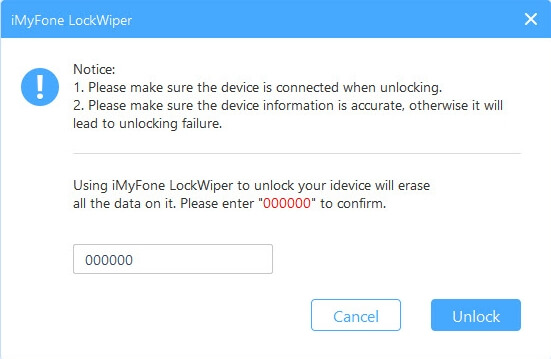
Шаг 5. Подождите некоторое время, блокировка экрана вашего iPhone будет успешно обойдена.
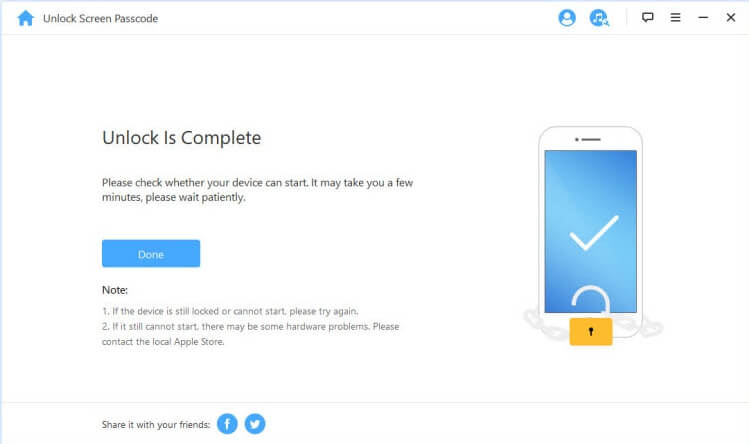
Заключение
Обеспечение конфиденциальности — важная задача, независимо от того, какую версию iPhone вы используете. Надеемся, что после прочтения этого руководства у вас не возникнет проблем с тем, как убрать камеру с экрана блокировки iPhone. Просто следуйте инструкциям и без проблем отключите камеру на экране блокировки.
Если вы когда-нибудь забудете пароль к экрану, используйте iMyFone LockWiper, чтобы восстановить доступ к заблокированному устройству. . Этот инструмент совместим практически со всеми моделями iPhone и версиями iOS.